win10 电脑键盘打不出字的解决方法教程[多图]
教程之家
操作系统
?最近有用户反映,笔记本电脑升级win10后,发现电脑键盘打不出字了,但是电脑的硬件却没有什么问题。针对这种情况,该怎么去解决呢?下面就和小编一起来看一下win10 电脑键盘打不出字的解决方法吧。
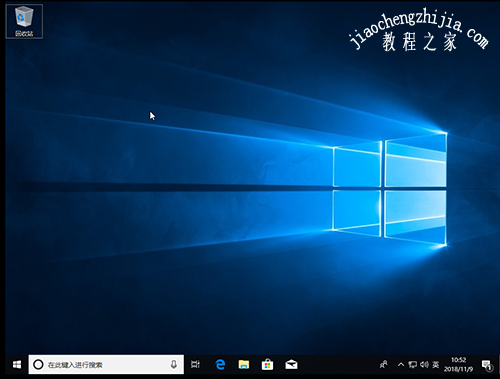
1、点击桌面左下角的win图标,并点击“设置”符号
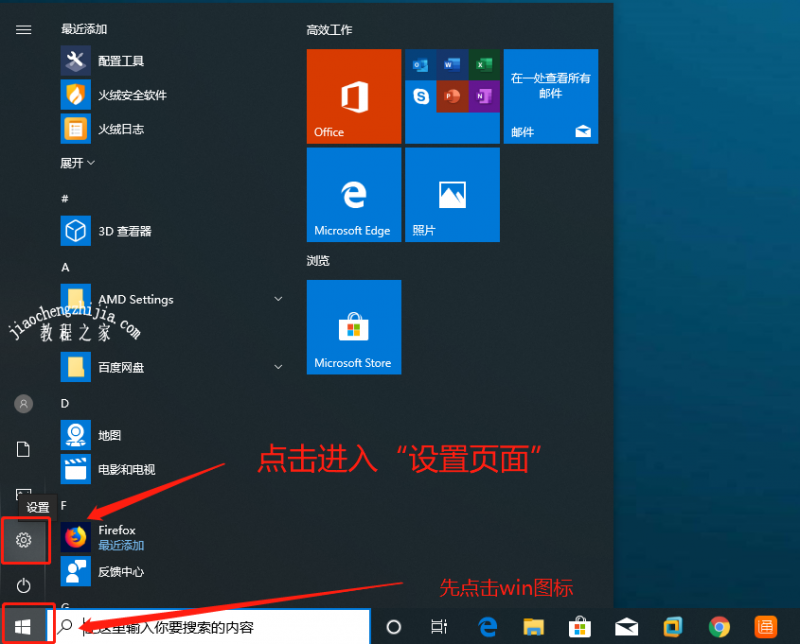
2、进入windows设置页面后,选择“系统”进入设置页面
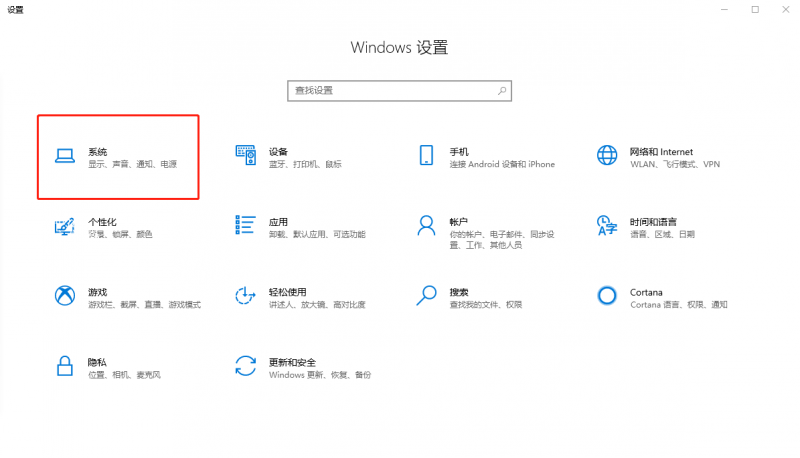
3、选择“电源和睡眠”,并在右边的页面中选择“其他电源设置”
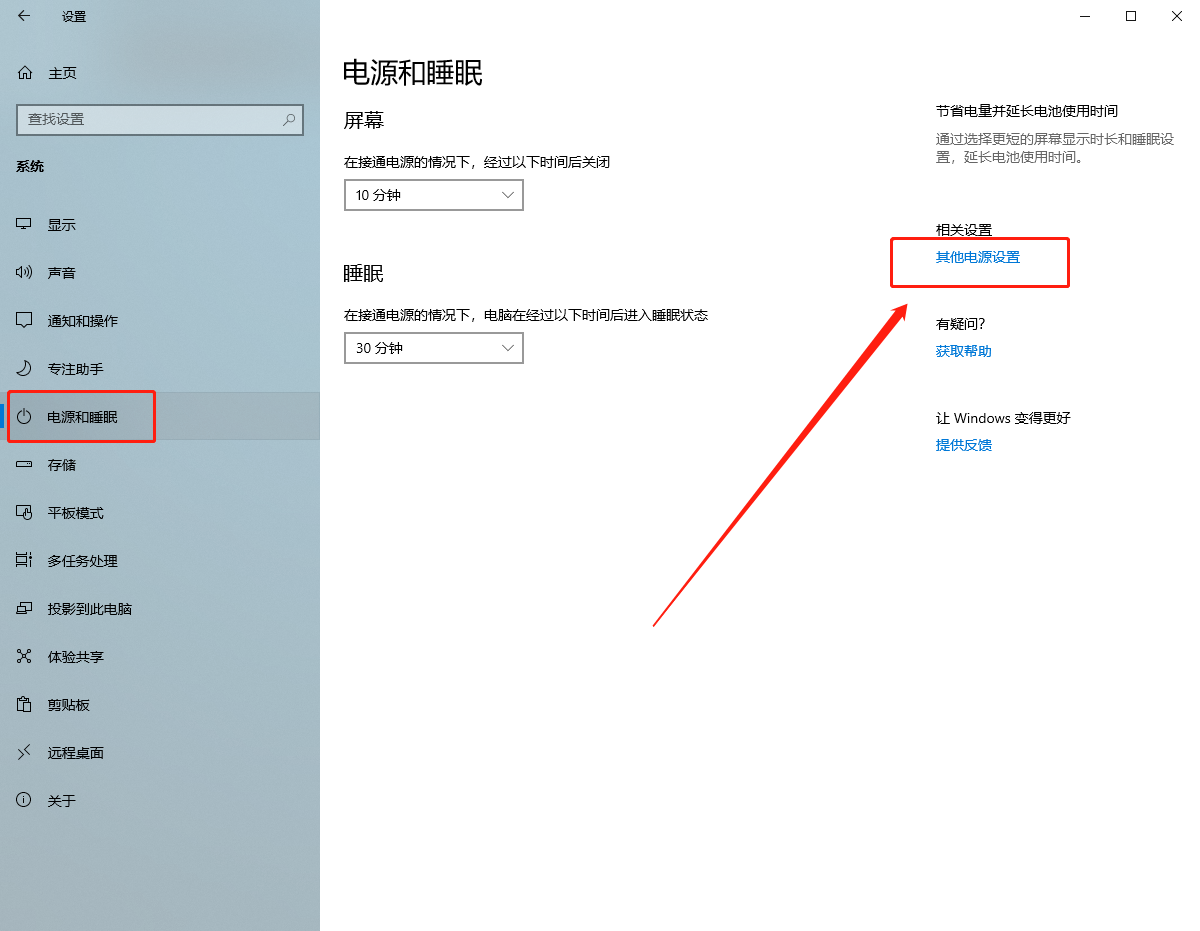
4、点击“选择电源按钮功能”进入电源系统设置页面

5、注意,这里需要先点击“更改当前不可用的设置”,才可以点击灰色字体选项
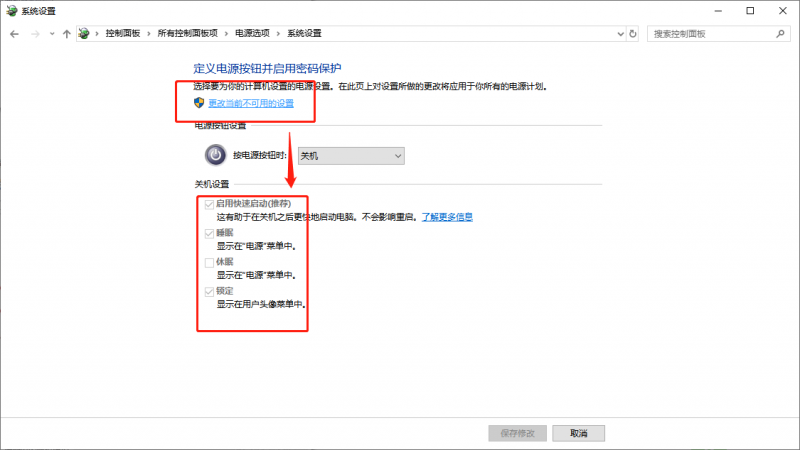
6、取消“启用快速启动(推荐)”的勾选,就是把√去掉,最后点击“保存修改”保并重启即可。
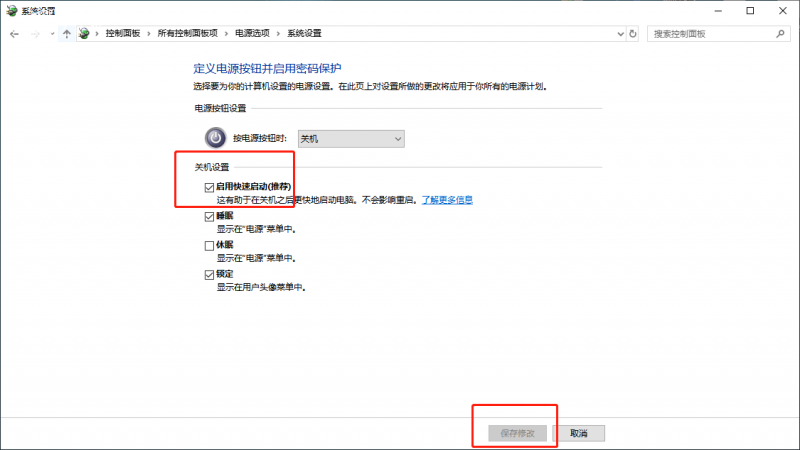
?以上就是win10 电脑键盘打不出字的解决方法,如果你的笔记本电脑升级win10后也遇到同样的问题,可以尝试使用上面的方法进行解决。
![笔记本安装win7系统步骤[多图]](https://img.jiaochengzhijia.com/uploadfile/2023/0330/20230330024507811.png@crop@160x90.png)
![如何给电脑重装系统win7[多图]](https://img.jiaochengzhijia.com/uploadfile/2023/0329/20230329223506146.png@crop@160x90.png)

![u盘安装win7系统教程图解[多图]](https://img.jiaochengzhijia.com/uploadfile/2023/0322/20230322061558376.png@crop@160x90.png)
![win7在线重装系统教程[多图]](https://img.jiaochengzhijia.com/uploadfile/2023/0322/20230322010628891.png@crop@160x90.png)
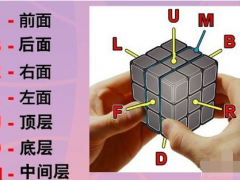
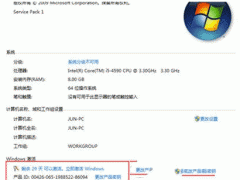
![windows7无法启动安装过程怎么办[多图]](https://img.jiaochengzhijia.com/uploadfile/2022/0322/20220322184832535.png@crop@240x180.png)
![华硕笔记本重装win7系统[多图]](https://img.jiaochengzhijia.com/uploadfile/2023/0306/20230306035533782.png@crop@240x180.png)